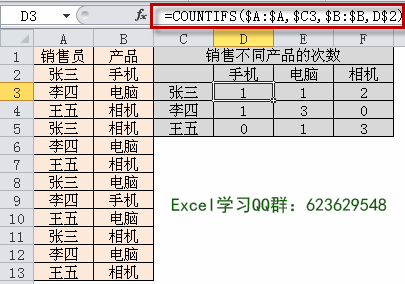在Excel中,如果要计算满足指定条件的数值乘积,可以使用DPRODUCT函数计算满足指定条件的数值乘积。Excel2007可使用DPRODUCT函数在数据库或数据区域中计算满足指定条件的数值乘积。
如上图所示,在E10单元格输入公式:
Excel使用CLEAN函数删除所有非打印字符
在Excel的文本字符串中,如果有许多特殊字符,这些字符不能打印。如果要删除所有非打印字符,可以使用CLEAN函数删除所有非打印字符。Excel2007可使用CLEAN函数删除所有非打印字符。 如上图所示,在B2单元格输入公式: =CLEAN(A2) 按回车键即可删除所有非打印字符,返回删除换行符后的文本字符串。 E
=DPRODUCT(A1:E5,4,E7:E8)
按回车键即可计算满足指定条件的数值乘积。返回指定条件“产品A的销量乘积”。
Excel2007可使用DPRODUCT函数计算满足指定条件的数值乘积。
相关说明:
- DPRODUCT函数语法:DPRODUCT(database,field,criteria)
- database:构成列表或数据库的单元格区域。数据库是包含一组相关数据的列表,其中包含相关信息的行为记录,而包含数据的列为字段。列表的第一行包含着每一列的标志。
- field:指定函数所使用的列。输入两端带双引号的列标签,如“语文”;或是代表列表中列位置的数字(没有引号):1 表示第一列,2 表示第二列,依此类推。
- criteria:是包含所指定条件的单元格区域。您可以对参数 criteria 使用任何区域,只要此区域包含至少一个列标签,并且列标签下包含至少一个在其中为列指定条件的单元格。
- 您可以在条件中使用通配符,即问号 (?) 和星号 (*)。问号匹配任一单个字符;星号匹配任一字符序列。如果要查找实际的问号或星号,请在字符前键入波形符 (~)。
- 虽然条件区域可以位于工作表的任意位置,但不要将条件区域置于列表的下方。如果向列表中添加更多信息,新的信息将会添加在列表下方的第一行上。如果列表下方的行不是空的,Microsoft Excel 将无法添加新的信息。
- 确定条件区域没有与列表相重叠。
- 若要对数据库的整个列进行操作,请在条件区域的相应列标志下方保留一个空行。
- DPRODUCT函数返回列表或数据库中满足指定条件的记录字段(列)中的数值的乘积,计算满足指定条件的数值乘积。
Excel使用TEXT函数将数值转换为文本
在Excel中,如果要将数值转换为文本,比如将数值转换为日期格式的文本、时间格式的文本等,可以使用TEXT函数将数值转换为文本。Excel2007可使用TEXT函数将数值转换为文本。 如上图所示,在B2单元格输入公式: =TEXT(A2,"0-00-00") 按回车键即可将数值转换为文本,返回转换